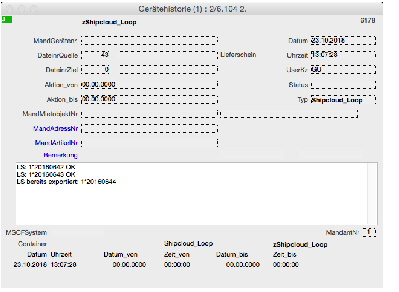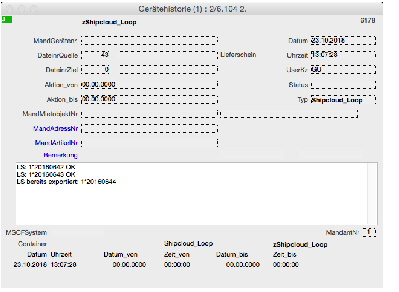|
Die Funktion ist für einen standardisierten Massenversand geeignet, bei dem der Logistiker nicht mehr manuell eingreifen muss.
Unabdingbare Voraussetzung für die Loop-Funktion ist die
Richtigkeit aller Lieferdaten
(Anschrift, Versender, Service) und
Angaben zum Versandstück
(Gewicht, Dimension). Ferner die shipcloud-Voreinstellung
2 im Feld Label für sofortigen Druck
Wichtig für einen reibungslosen Durchlauf der Funktion ist auch das
exakte
namentliche Vorkommen der
Lieferschein-Versandart
in der
Auswahlliste
Versandart!
|